ClamAV is een gratis, opensource-antivirusprogramma voor de detectie van onder andere trojans, virussen en malware op je VPS. In deze tutorial laten wij je zien hoe je ClamAV installeert in CentOS 7, en zorgt dat ClamAV automatisch start en je VPS dagelijks scant.
ClamAV installeren
Stap 1
Verbind met je VPS via SSH of de VPS-console en update eerst je VPS:
sudo yum -y updateStap 2
ClamAV is niet opgenomen in het officiële CentOS package repository. Het is wel opgenomen in het Extra Packages for Enterprise Linux (EPEL). Installeer dan ook eerst de laatste release van EPEL.
sudo yum install epel-releaseTijdens de installatie wordt toestemming gevraagd om verder te gaan. Klik achtereenvolgend op ‘y‘ en ‘Enter‘.

Stap 3
Installeer vervolgens ClamAV met het commando (dubbelklik op de regel om alle code te selecteren):
yum -y install clamav-server clamav-data clamav-update clamav-filesystem clamav clamav-scanner-systemd clamav-devel clamav-lib clamav-server-systemdClamAV configureren
Stap 1
CentOS 7 komt met SELinux. Controleer met onderstaand commando of SELinux aan staat.
sestatusAls de SELinux-status ‘disabled‘ is, ga dan door naar ‘Stap 2‘. Is de SELinux-status ‘enabled‘, geef ClamAV dan als volgt toegang tot al je bestanden:
setsebool -P antivirus_can_scan_system 1
setsebool -P clamd_use_jit 1
Stap 2
ClamAV komt met een standaard configuratiebestand. Er is in dit bestand een kleine aanpassing nodig om de juiste opties te kunnen gebruiken. Het woord example moet uit scan/conf uitgecomment of verwijderd worden en de LocalSocket ingeschakeld:
sed -i -e "s/^Example/#Example/" /etc/clamd.d/scan.conf
sed -i -e "s/#LocalSocket /LocalSocket /" /etc/clamd.d/scan.conf
Stap 3
Voor je de scanservice kunt gebruiken, moet Freshclam aan staan en geconfigureerd zijn. Freshclam updatet de database die ClamAV gebruikt met virusdefinities (bij een nieuwe installatie is de database leeg). Verwijder/uncomment wederom ‘Example‘ uit het configuratiebestand.
sed -i -e "s/^Example/#Example/" /etc/freshclam.conf
Stap 4
Run Freshclam met het onderstaande commando. Freshclam zal dan direct de nieuwste virusdefinities binnenhalen.
freshclamDe output ziet er bijvoorbeeld uit zoals hieronder.
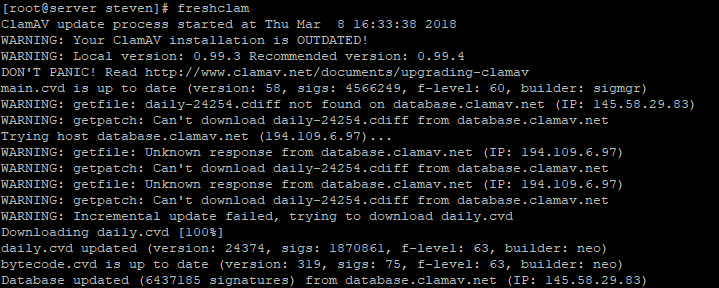
Stap 5
Vervolgens maak je een systemd service zodat ClamAV automatisch gestart en uitgevoerd wordt:
nano /usr/lib/systemd/system/freshclam.service
Stap 6
Voeg onderstaande inhoud toe en sla de wijzigingen op met ctrl+x > y > enter.
[Unit]
Description = freshclam scanner
After = network.target
[Service]
Type = forking
ExecStart = /usr/bin/freshclam -d -c 1
Restart = on-failure
PrivateTmp =true[Install]
WantedBy=multi-user.target
Pas eventueel het getal 1 achter ExecStart naar 2 of een ander getal om meer dan één keer per dag de scan te laten uitvoeren.
Stap 7
De virusdefinities zijn nu up-to-date. Schakel autostart in voor de scanservice van ClamAV en de zojuist aangemaakte Freshclam service en start beide als volgt:
systemctl enable clamd@scan
systemctl enable freshclam
systemctl start clamd@scan
systemctl start freshclam
To check all files on the computer, but only display infected files and ring a bell when found:
clamscan -r --bell -i /
De installatie van ClamAV is nu voltooid! Wij raden aan ook Fail2Ban te installeren als je dat nog niet gedaan hebt. Zo ben je niet alleen tegen virussen, malware, etc. maar ook tegen bruteforce aanvallen beschermt.